
檢視對話
依照預設,「郵件」會將郵件列表中作為同一「對話」(或討論串)其中一部分的郵件加以群組,而非個別列出每則回覆。依照對話來檢視郵件,可讓您輕易地追蹤討論串並有助於精簡郵件列表。
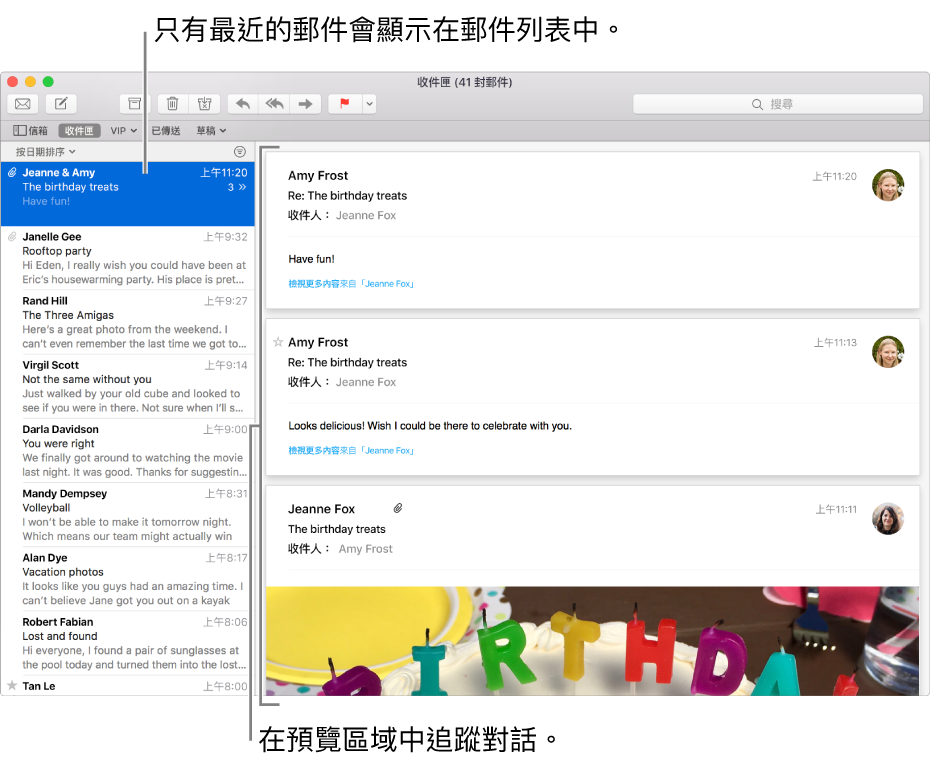
開啟或關閉對話:選擇「顯示方式」>「以對話來分類」(註記符號會顯示其已啟用)。
在郵件列表中擴展或收合對話:若為一個對話,請按一下最上方郵件的郵件計數方塊。若為所有對話,請選擇「顯示方式」>「展開所有對話」,或「顯示方式」>「收合所有對話」。
在預覽區域中看標題行:捲動至預覽區域最上方,標題行會顯示在該處,而非每封郵件中。您也可以按一下郵件標頭區域中的「詳細資訊」,或在郵件列表中查看標題行。
在預覽區域中逐一瀏覽對話:按下 Option + 向上鍵或 Option + 向下鍵。
顯示郵件的更多內容:如果回覆有包含原始郵件但並未顯示全部,請按一下回覆下方的「檢視更多內容」連結。
在預覽區域中更改郵件順序:選擇「郵件」>「偏好設定⋯」,按一下「檢視」,然後勾選或取消勾選「將最新的郵件顯示在最上方」。
搬移對話中的郵件:當您將郵件移至另一個信箱時,它會變成相關郵件,但仍會顯示在對話中。
隱藏位於其他信箱的相關郵件:選擇「郵件」>「偏好設定⋯」,按一下「檢視」,然後取消勾選「包含相關郵件」。若只要在您結束「郵件」前隱藏郵件,請選擇「顯示方式」>「隱藏相關郵件」。
刪除對話:在郵件列表中選取對話,然後按下「刪除」。對話中的所有郵件都會被刪除,除了位於其他信箱的相關郵件外。
當多封郵件並未群組成對話時,而您在郵件列表中選擇其中一封郵件,其他郵件會反白標示,以便您仍可辨識討論串。若要更改反白顏色或關閉反白標示,請選擇「郵件」>「偏好設定⋯」,然後按一下「檢視」。若您想要在預覽區域中醒目顯示群組在一起的郵件,請選哦「顯示方式」>「顯示相關郵件」。